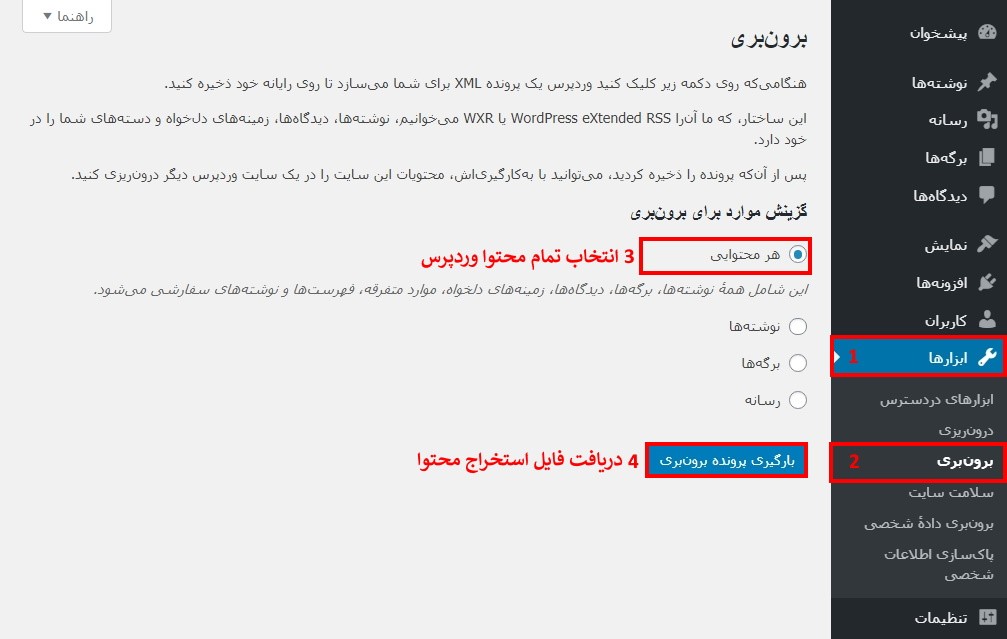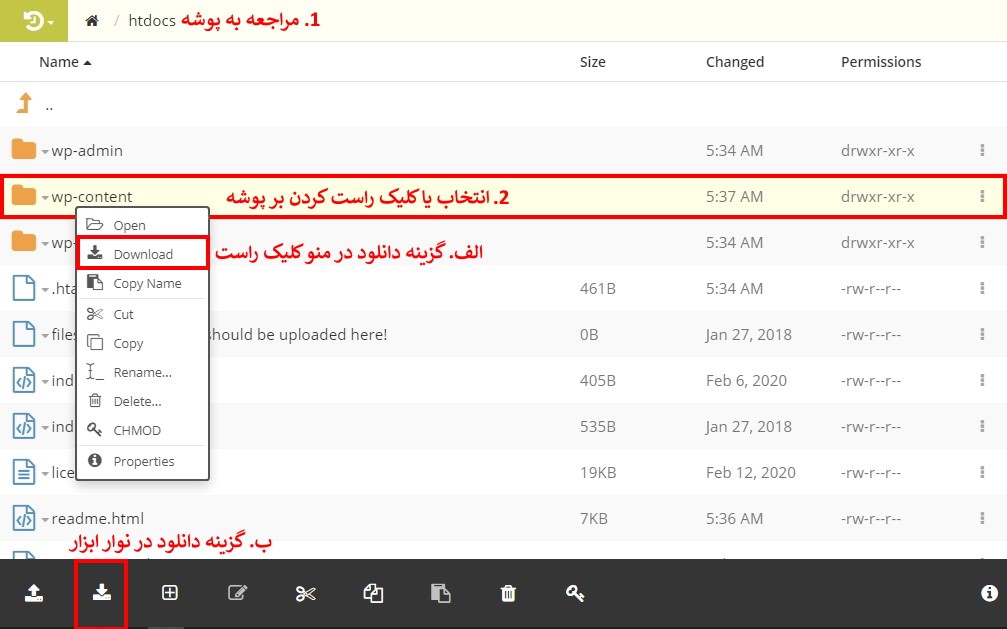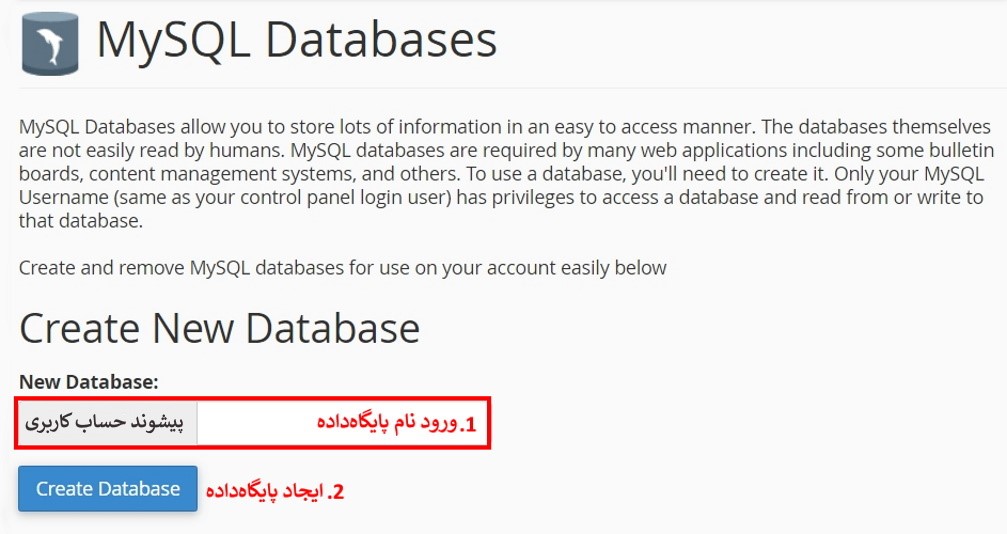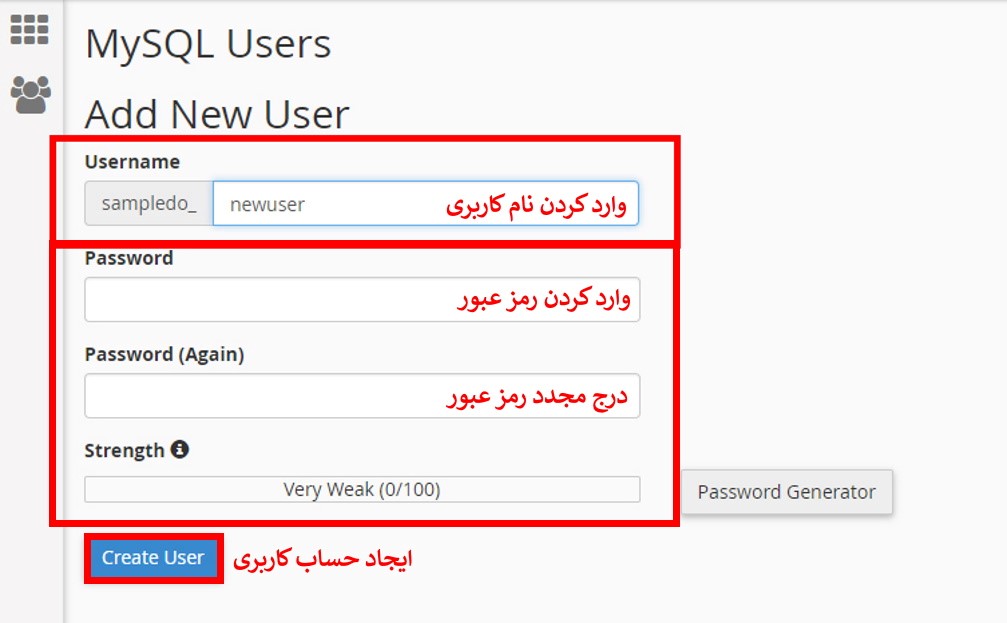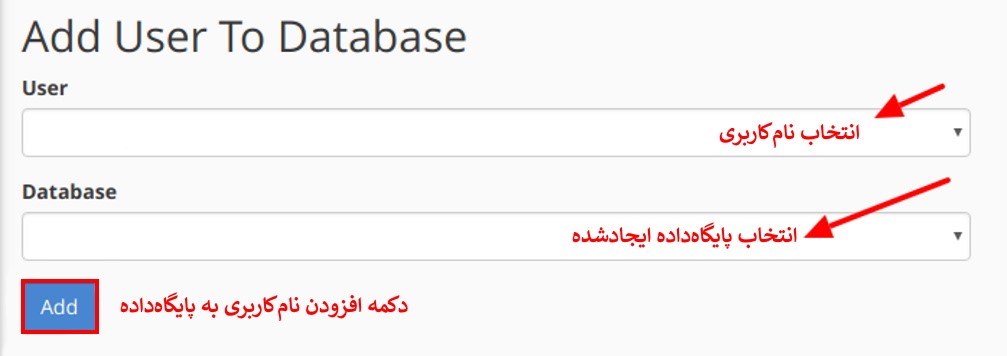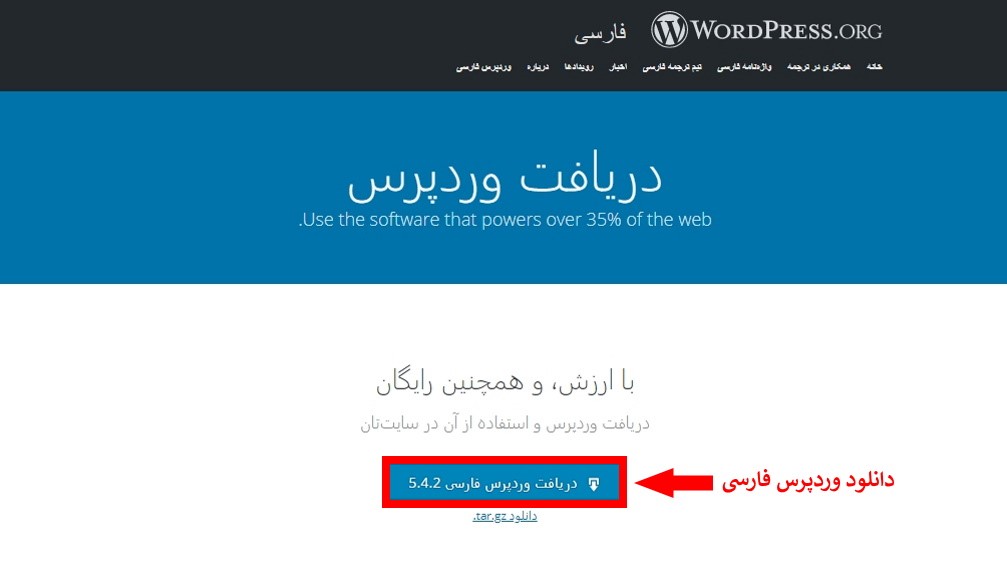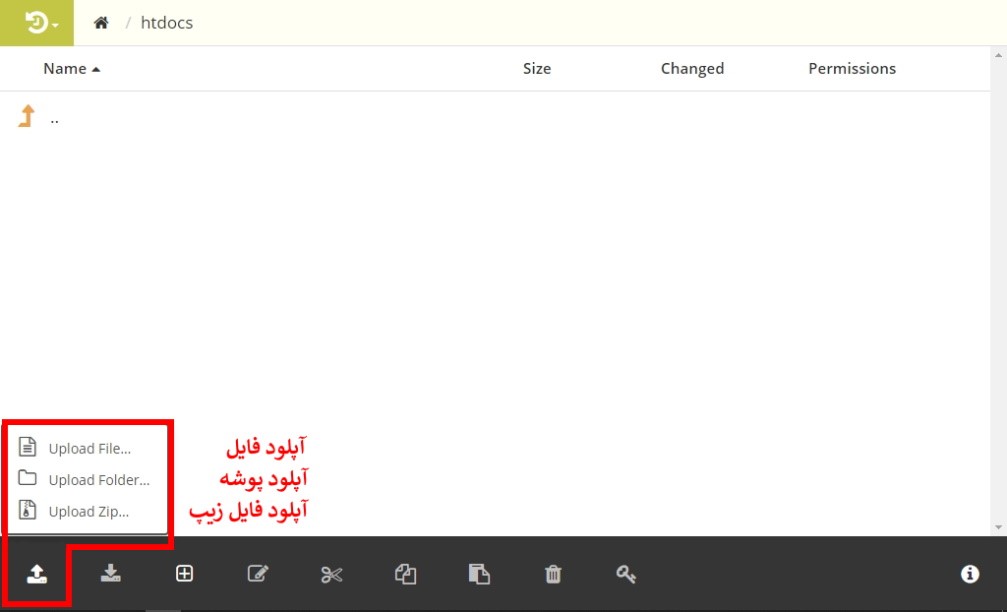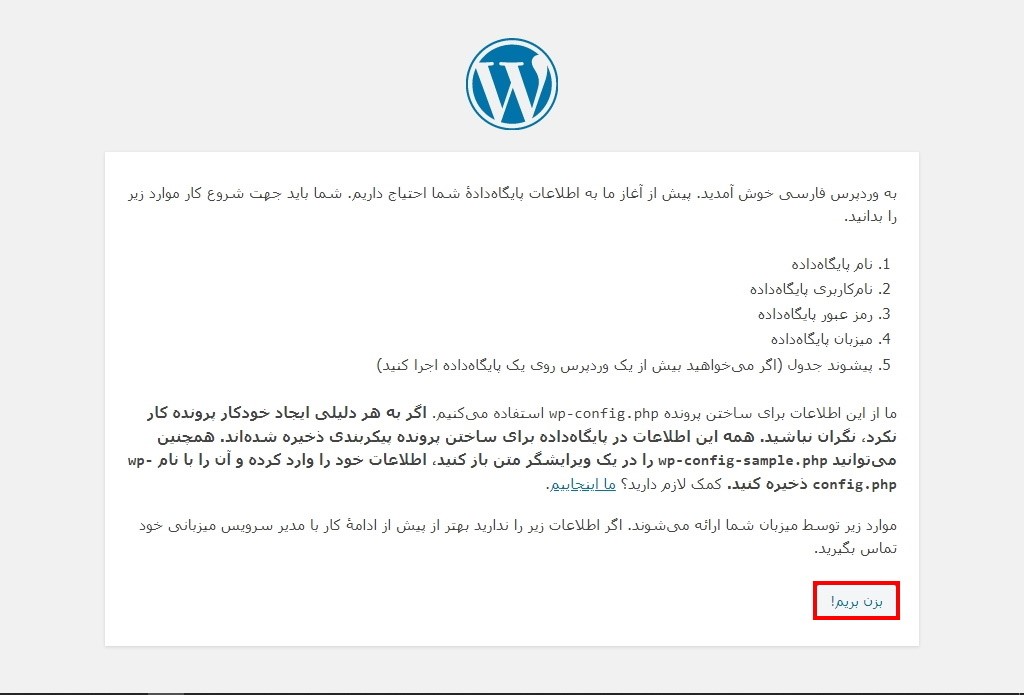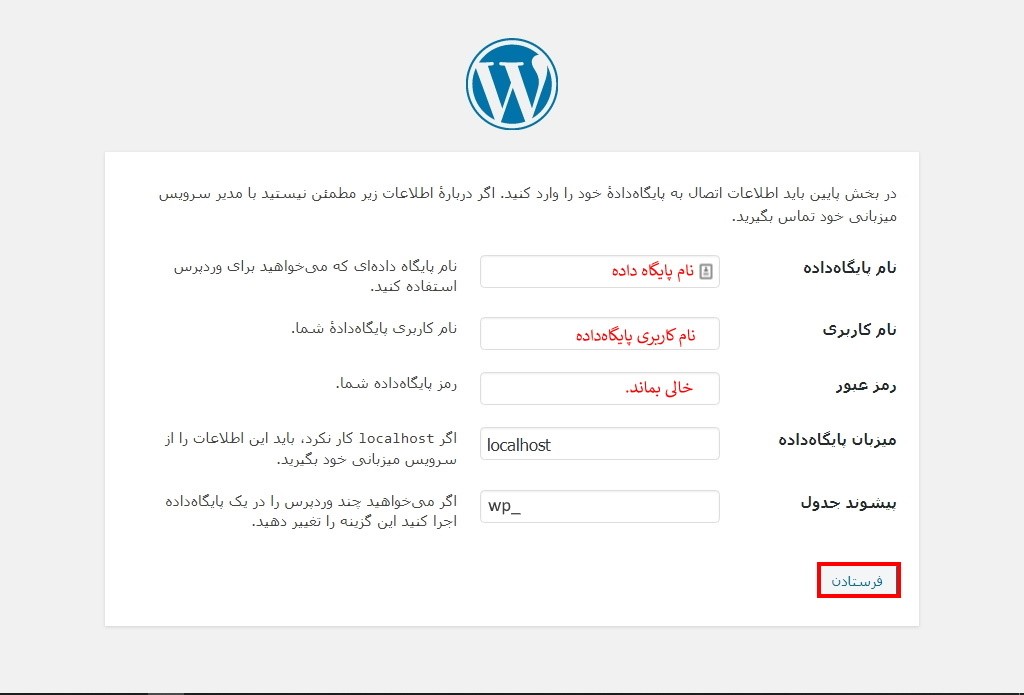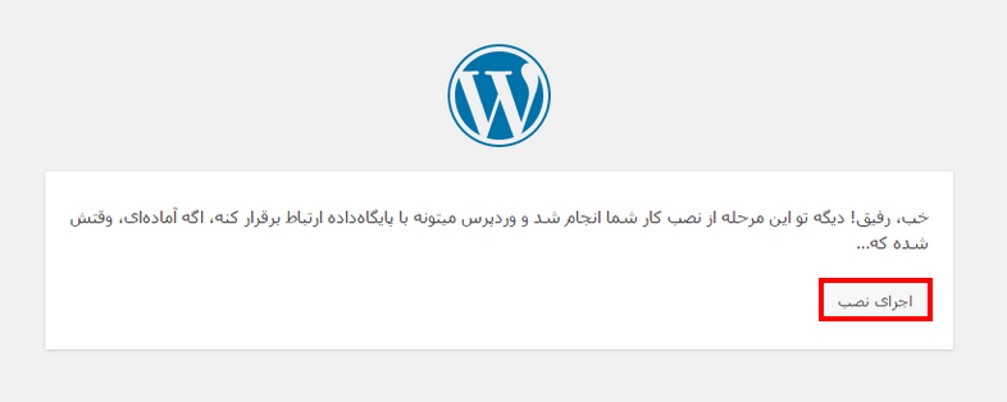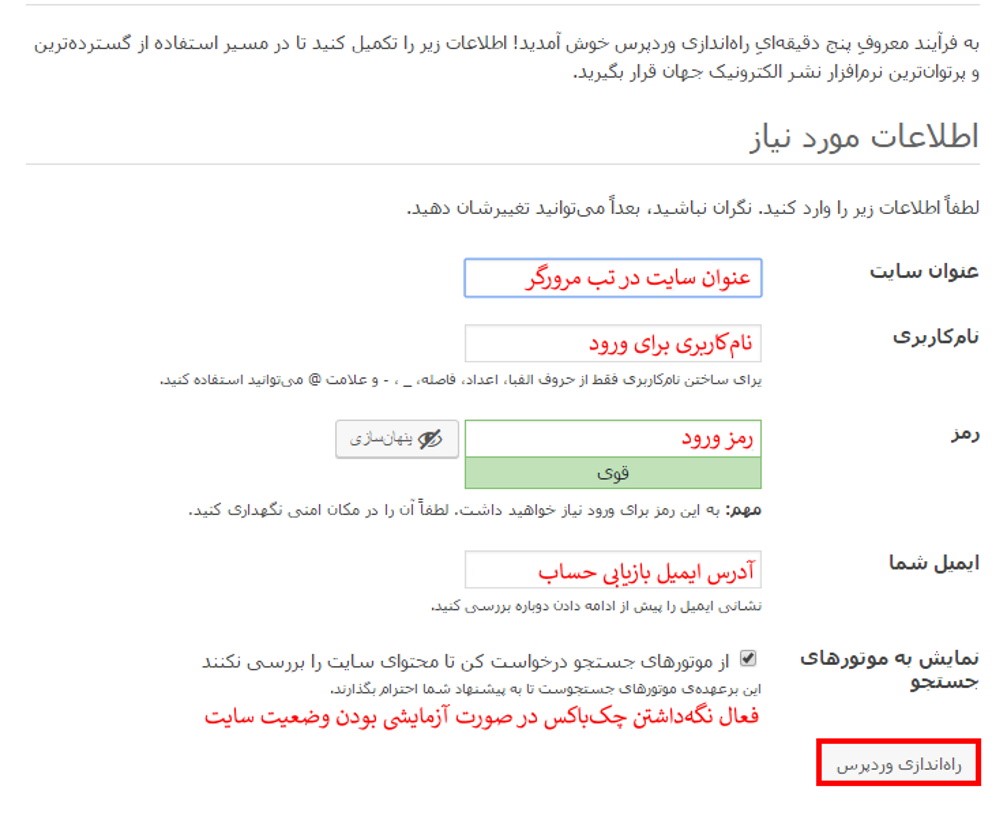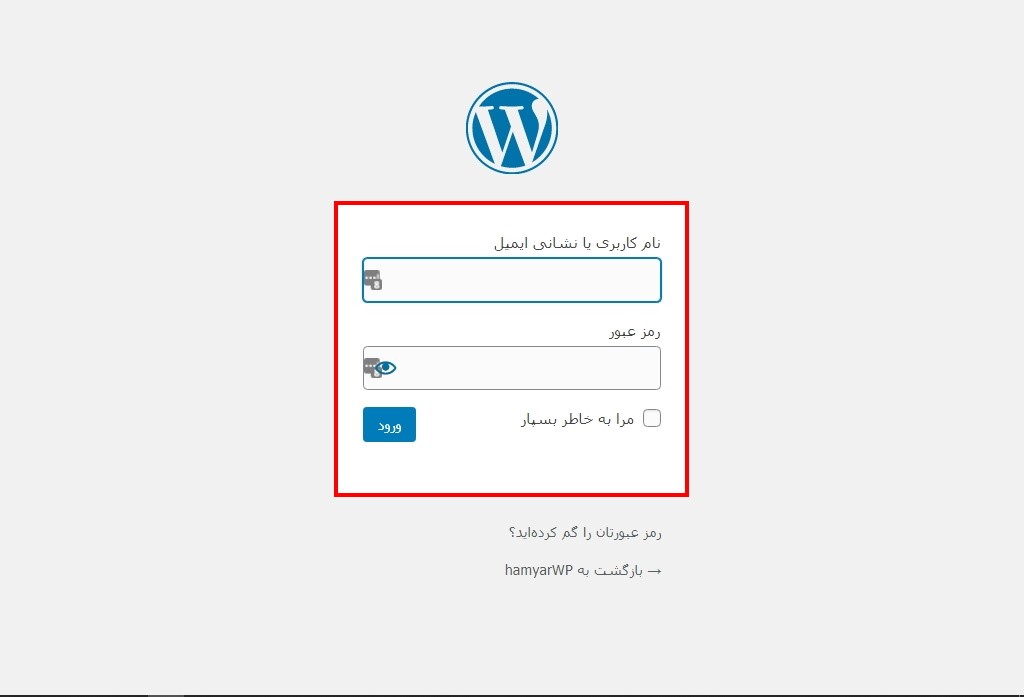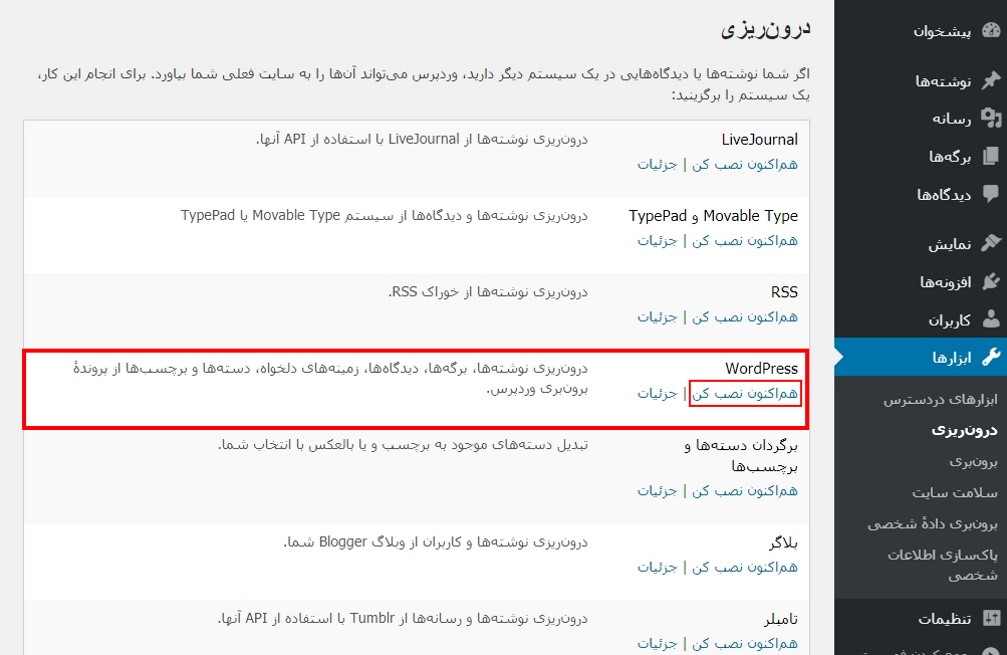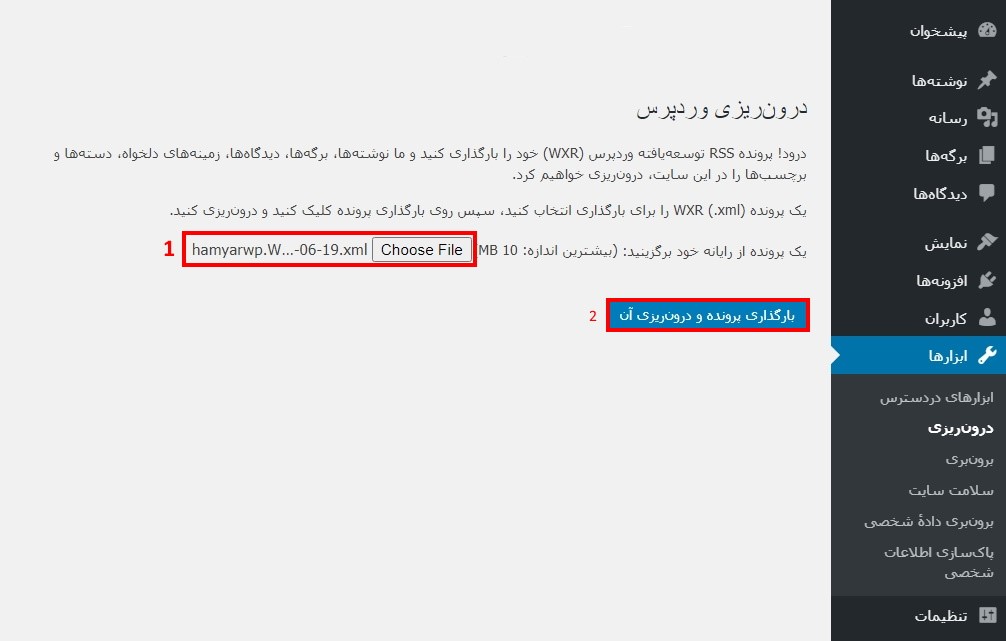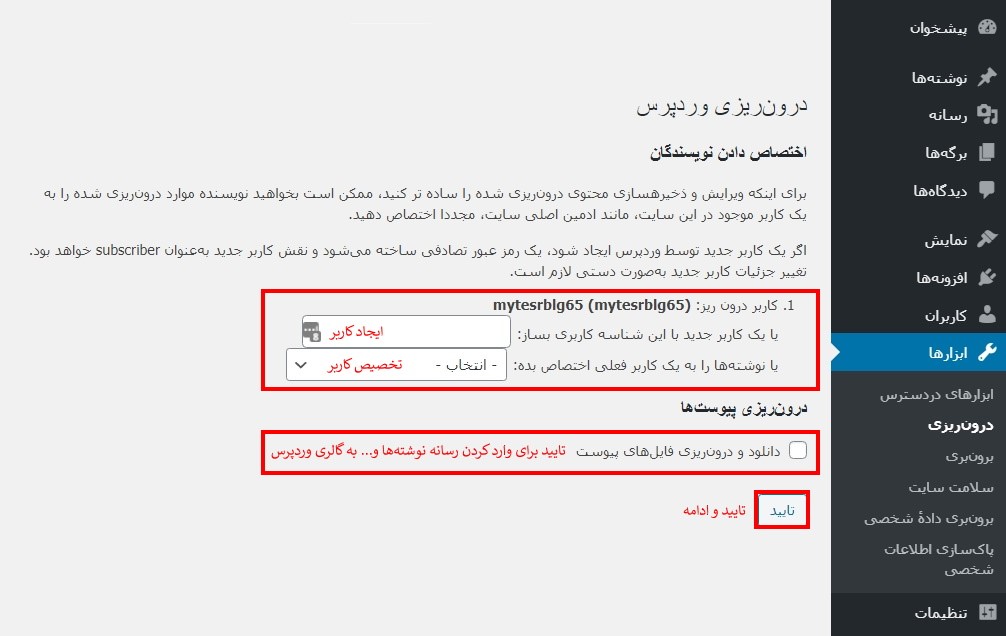- عضویت
- 18/1/20
- ارسال ها
- 2,336
- امتیاز واکنش
- 13,208
- امتیاز
- 323
- زمان حضور
- 52 روز 9 ساعت 59 دقیقه
نویسنده این موضوع
توسعهدهندگان وردپرس به طور منظم در حال بهینهسازی امنیت وردپرس هستند، اما نقص امنیتی همواره از سمت حفرههای نرمافزار رخ نمیدهد و در بسیاری از مواقع به دلیل رعایت نکردن نکات امنیتی ساده است. مواجه شدن با نشانه هک شدن سایت بسیار نگران کننده است، اما این پایان کار نیست، وردپرس به شما اجازه بازیابی وبسایت هک شده را تنها در عرض چند ثانیه میدهد. اگر به طور منظم از اطلاعات سایت خود پشتیبان میگیرید، فریب باجگیران را نخورید و به جای همکاری با آنها، تنها با چند کلیک و در عرض چند ثانیه اقدام به بازگردانی وبسایت وردپرسی خود کنید.
بازیابی وبسایت هک شده وردپرسی با حذف و نصب مجدد هسته اصلی وردپرس میسر است و از روش حذف و نصب نه تنها برای حذف دسترسی هکرها به سایت بلکه برای رفع مشکلات سایت وردپرسی هم استفاده میشود. با وجود آسان بودن روش بازگردانی مجدد سایت وردپرسی اما باید با نحوه صحیح آن آشنا باشید تا اطلاعات و اقدامهای سئو سایت شما از بین نرود. در ادامه، به آموزش نحوه بازیابی وبسایت هک شده بدون از دست رفتن اطلاعات و سئو سایت تنها در چند ثانیه به صورت ایمن و تصویری خواهیم پرداخت.
بازیابی وبسایت هک شده
آنچه در این مقاله خواهید خواند:
نصب مجدد وردپرس یا حذف و نصب دوباره وردپرس با وجود حل بسیاری از مشکلات سایت نباید اولین گزینه برای رفع این چالشها باشد. ابتدا امکان رفع خطاها را بدون حذف و نصب بررسی کنید، اما اگر به نتیجه نرسیدید یا در صورت هک شدن سایت نیاز به اقدام سریع است، در این صورت حذف و نصب مجدد وردپرس بر سایت روش معقولی است.
امکان بازیابی وبسایت هک شده به طریقهای مختلف وجود دارد؛ از طرف دیگر ممکن است نفوذ امنیتی در لایه یا نرمافزار دیگر رخ داده باشد، پس پیش از اقدام به نصب مجدد، نشانهها ماهیت بروز مشکل و هک شدن سایت را به طور کامل بررسی کنید. همیار وردپرس تمامی حل مشکلات رایج در وردپرس را به صورت تصویری پوشش داده و بهتر است پیش از اقدام به نصب مجدد، ابتدا آموزشهای دیگر سایت را مطالعه کنید و نصب مجدد را به عنوان آخرین راهحل در نظر بگیرید
اقدام ضروری پیش از بازگردانی وبسایت وردپرسی هک شده
پیش از حذف هرگونه اطلاعات، مطمئن شوید که یک نسخه پشتیبان بهروز از آخرین ویرایش اطلاعات خود داشته باشید. بهتر است یک نسخه پشتیبان کامل از سایت وردپرس با تمامی اطلاعات ثبت شده را استخراج کنید و آن را در محل خارج از هاست سایت قرار دهید. پیشنهاد میشود یک نسخه از فایل پشتیبان سایت را در حافظه رایانه شخصی یا حافظههای ابری مانند «گوگل درایو» قرار دهید. از این فایل پشتیبان در مراحل بازیابی وبسایت هک شده استفاده نخواهیم کرد، اما در اختیار داشتن یک نسخه پشتیبان از سایت در صورت بروز مشکل مفید است.
بازیابی سایت هک شده با نصب مجدد وردپرس

 roman98.com
roman98.com
بازیابی وبسایت هک شده وردپرسی با حذف و نصب مجدد هسته اصلی وردپرس میسر است و از روش حذف و نصب نه تنها برای حذف دسترسی هکرها به سایت بلکه برای رفع مشکلات سایت وردپرسی هم استفاده میشود. با وجود آسان بودن روش بازگردانی مجدد سایت وردپرسی اما باید با نحوه صحیح آن آشنا باشید تا اطلاعات و اقدامهای سئو سایت شما از بین نرود. در ادامه، به آموزش نحوه بازیابی وبسایت هک شده بدون از دست رفتن اطلاعات و سئو سایت تنها در چند ثانیه به صورت ایمن و تصویری خواهیم پرداخت.
بازیابی وبسایت هک شده
آنچه در این مقاله خواهید خواند:
- روشهای بازیابی وبسایت هک شده
- اقدام ضروری پیش از بازگردانی وبسایت وردپرسی هک شده
- بازیابی وبسایت هک شده با نصب مجدد وردپرس
- اقدامات ضروری پس از انجام بازیابی وبسایت
نصب مجدد وردپرس یا حذف و نصب دوباره وردپرس با وجود حل بسیاری از مشکلات سایت نباید اولین گزینه برای رفع این چالشها باشد. ابتدا امکان رفع خطاها را بدون حذف و نصب بررسی کنید، اما اگر به نتیجه نرسیدید یا در صورت هک شدن سایت نیاز به اقدام سریع است، در این صورت حذف و نصب مجدد وردپرس بر سایت روش معقولی است.
امکان بازیابی وبسایت هک شده به طریقهای مختلف وجود دارد؛ از طرف دیگر ممکن است نفوذ امنیتی در لایه یا نرمافزار دیگر رخ داده باشد، پس پیش از اقدام به نصب مجدد، نشانهها ماهیت بروز مشکل و هک شدن سایت را به طور کامل بررسی کنید. همیار وردپرس تمامی حل مشکلات رایج در وردپرس را به صورت تصویری پوشش داده و بهتر است پیش از اقدام به نصب مجدد، ابتدا آموزشهای دیگر سایت را مطالعه کنید و نصب مجدد را به عنوان آخرین راهحل در نظر بگیرید
اقدام ضروری پیش از بازگردانی وبسایت وردپرسی هک شده
پیش از حذف هرگونه اطلاعات، مطمئن شوید که یک نسخه پشتیبان بهروز از آخرین ویرایش اطلاعات خود داشته باشید. بهتر است یک نسخه پشتیبان کامل از سایت وردپرس با تمامی اطلاعات ثبت شده را استخراج کنید و آن را در محل خارج از هاست سایت قرار دهید. پیشنهاد میشود یک نسخه از فایل پشتیبان سایت را در حافظه رایانه شخصی یا حافظههای ابری مانند «گوگل درایو» قرار دهید. از این فایل پشتیبان در مراحل بازیابی وبسایت هک شده استفاده نخواهیم کرد، اما در اختیار داشتن یک نسخه پشتیبان از سایت در صورت بروز مشکل مفید است.
بازیابی سایت هک شده با نصب مجدد وردپرس

رمان ۹۸ | دانلود رمان
نودهشتیا,بزرگترین مرجع تایپ رمان, دانلود رمان جدید,دانلود رمان عاشقانه, رمان خارجی, رمان ایرانی, دانلود رمان بدون سانسور,دانلود رمان اربابی,
 roman98.com
roman98.com
بازیابی وبسایت هک شده تنها در چند ثانیه

رمان ۹۸ | دانلود رمان
نودهشتیا,بزرگترین مرجع تایپ رمان, دانلود رمان جدید,دانلود رمان عاشقانه, رمان خارجی, رمان ایرانی, دانلود رمان بدون سانسور,دانلود رمان اربابی,
 roman98.com
roman98.com